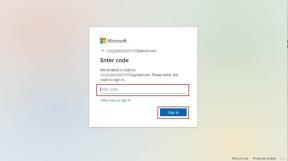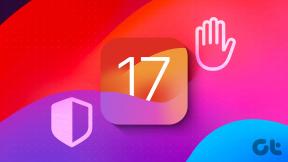5 svarīgas lietotnes, lai pārslēgtos no iPhone uz Android
Miscellanea / / December 02, 2021
Tātad jūs beidzot esat nolēmis izkļūt no Apple ekosistēmas un nopirka jaunu spīdīgu Android viedtālruni. Iestatīšanas laikā jūs saprotat, ka pārslēgšanās no iPhone uz Android nav vieglākais uzdevums, it īpaši, ja jums ir viss. dublēts pakalpojumā iCloud.

Par laimi, ir dažas patiešām lieliskas lietotnes, kas palīdzēs jums vienkāršot procesu. Un par to mēs runāsim šajā rakstā.
Šeit ir dažas obligātas lietotnes ikvienam, kas pāriet no iOS uz Android.
1. Google disks
Tagad, kad pārejat no Apple ekosistēmas tieši Google rokās, jums būs jāsinhronizē visi dati no sava iPhone ar jauno Android tālruni. Un Google disks piedāvā vienu no vienkāršākajiem risinājumiem. Lejupielādējiet to savā vecajā iPhone tālrunī un pierakstieties ar savu Google kontu.


Kad tas ir iestatīts, iestatījumu izvēlnē atveriet dublēšanas vedni, izvēlieties saturu, kuru vēlaties dublēt, un pēc tam pieskarieties Sākt dublēšanu. Pēc tam lietotne izveidos visu jūsu kontaktpersonu, kalendāra notikumu, fotoattēlu un videoklipu dublējumu. Pēc tam pārslēdzieties uz savu Android ierīci, pierakstieties ar to pašu Google kontu, un visi jūsu dati tiks automātiski sinhronizēti ar jūsu jauno tālruni.
Piezīme: Google diska dublēšanas opcija ir pieejama tikai tad, ja izmantojat personīgo e-pasta ID. Ja izmantojat oficiālu G Suite ID, iestatījumu izvēlnē neatradīsit rezerves opciju.
Lejupielādējiet Google disku operētājsistēmai iOS
Lejupielādējiet Google disku Android ierīcēm
2. Evernote
Lai gan Google diska mērķis ir nodrošināt visas jūsu datu pārsūtīšanas vajadzības, tas tomēr neatbilst dažās jomās. Piemēram, jūs nevarēsit pārsūtīt Apple piezīmes. Tāpēc jums būs nepieciešams Evernote. Un piezīmju pārsūtīšanas process ir tikpat vienkāršs. Instalējiet Evernote savā vecajā iPhone un pēc tam atveriet lietotni Notes.


Šeit nospiediet un turiet piezīmi, kuru vēlaties pārsūtīt, un uznirstošajā izvēlnē atlasiet Kopīgot. Pēc tam kopīgošanas izvēlnē izvēlieties Evernote, un jūsu piezīme automātiski tiks parādīta Evernote. Noklikšķiniet uz Saglabāt, un jūs varat sākt.
Tātad, kad instalējat Evernote savā Android ierīcē ierīcē, izmantojot to pašu kontu, visas jūsu piezīmes tiks automātiski sinhronizētas ar jūsu jauno tālruni.


Lejupielādējiet Evernote operētājsistēmai iOS
Lejupielādējiet programmu Evernote operētājsistēmai Android
3. iSMS2droid
Tagad, ja vēlaties pārsūtīt īsziņas uz savu Android ierīci, jums būs jālejupielādē iSMS2droid. Šī ērtā lietotne palīdzēs jums ar vienu pieskārienu atjaunot ziņojumu dublējumu no iOS ierīces. Bet pirms to varat izdarīt, savā iPhone tālrunī ir jāizveido ziņojumu dublējums.


To var izdarīt, izmantojot iTunes, izveidojot nešifrētu sava iPhone dublējumu un kopējot faila nosaukumu 3d0d7e5fb2ce288813306e4d4636395e047a3d28 (nosaukums tikai ilustratīviem nolūkiem), kas atrodas dublējuma faila mapē. Pēc tam jums būs jākopē šis fails savā Android ierīcē, izmantojot USB, atveriet iSMS2droid, pieskarieties pogai Importēt ziņojumus un pēc tam atlasiet tikko nokopēto dublējuma failu.
Šis process var aizņemt diezgan daudz laika, atkarībā no dublējumkopijā esošo ziņojumu skaita. Tāpēc noteikti dariet to naktī un nelietojiet tālruni tikmēr. Gadījumā, ja kaut kur iestrēgsit, varat apskatīt lietotnes oficiālo vietni, lai iegūtu detalizētus norādījumus, kas palīdzēs šajā procesā.
Lejupielādēt iSMS2droid
4. iCal
Ja kalendāra ierakstus esat saglabājis savā iCloud kontā, Google diska metode kalendāra datu sinhronizēšanai nedarbosies. Lai to izdarītu, savā Android ierīcē būs jālejupielādē iCal lietotne un pēc tam jāimportē kalendāri. Pirmkārt, jums ir jāeksportē kalendāra ieraksti no sava iPhone. Lai to izdarītu, atveriet Kalendāra lietotne jūsu iPhone tālrunī un pēc tam pieskarieties informācijas pogai blakus kalendāram, kuru vēlaties eksportēt.


Pēc tam pieskarieties slēdzim blakus opcijai Publiskais kalendārs un pēc tam atlasiet jauno pogu Kopīgot saiti. Tagad nosūtiet saiti sev pa e-pastu un atveriet pastu savā Android ierīcē. Nomainiet tīmekļa vietni saites sākumā ar HTML un atveriet to pārlūkprogrammā. Tiks parādīts aicinājums lejupielādēt kalendāra .ICS failu. Nospiediet lejupielādes pogu un pēc tam atveriet lietotni iCal.


Lietotnē pieskarieties vienumam Importēt un pēc tam izvēlieties .ICS failu, kuru tikko lejupielādējāt no tālruņa iekšējās atmiņas. Pieskarieties sarkanajai bultiņai apakšējā labajā stūrī, lai sāktu kalendāra importēšanu. Jūsu kalendāra ieraksti tagad ir jāsinhronizē ar jūsu Android ierīci.
Lejupielādēt iCal
5. Ksenders
Visbeidzot, visiem atlikušajiem failiem savā vecajā iPhone ierīcē būs jāizmanto Xender. Tas ir ļoti vienkāršs failu pārsūtīšana lietotne, kas ļaus jums dažu minūšu laikā koplietot visus failus no jūsu iPhone uz Android.


Lai to izdarītu, atveriet lietotni savā tālrunī un pieskarieties pogai Saņemt apakšā. Pēc tam nākamajā izvēlnē atlasiet Savienot Android, lai atvērtu QR koda skeneri. Tagad pārslēdzieties uz savu Android ierīci un pieskarieties Sūtīt, pēc tam skenējiet QR kodu, izmantojot iPhone. Tam vajadzētu savienot abas jūsu ierīces.


Tagad pieskarieties failiem, kurus vēlaties pārsūtīt, lai tos atlasītu, un nospiediet pogu Sūtīt apakšā, lai tos nekavējoties kopīgotu. Vienkārši, vai ne?
Piezīme: Ja jums nav iebildumu saglabāt zemas izšķirtspējas fotoattēlus, varat dublēt visus savus iPhone fotoattēlus, izmantojot pakalpojumu Google fotoattēli, un ērti piekļūt tiem savā Android ierīcē.
Lejupielādējiet Xender operētājsistēmai iOS
Lejupielādējiet Xender operētājsistēmai Android
Laipni lūdzam Android!
Tagad, kad zināt par visām lietotnēm, jums būs jāpārslēdzas no iPhone uz Android, nekavējoties tās jālejupielādē un jāsāk pārsūtīšanas process. Vienkārši ņemiet vērā, ka pat ar šīm lietotnēm jūs joprojām zaudēsit daļu datu, pārslēdzoties starp abām operētājsistēmām. Piemēram, pašlaik nav vienkāršs veids, kā pārsūtīt savu WhatsApp dati no iPhone uz Android, un es patiešām vēlos, lai visas iesaistītās puses ātri rastu vienkāršu risinājumu.
Nākamais: Vai nevēlaties izmantot Evernote? Skatiet nākamo rakstu, lai uzzinātu, kā varat pārsūtīt savas iPhone piezīmes uz Google Keep.